在用Word編輯表格或者復制粘貼表格時,有時會遇到表格跨出頁面表框,不能完全顯示的情況(如圖),現將摸索出的解決辦法供大家探討、參考。
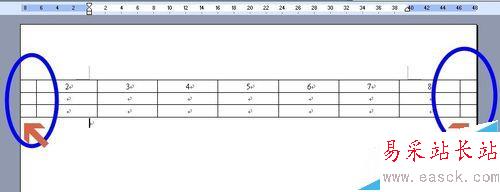
方法一:
1、先看看當前表格是否已設為“居中”。表格設為居中的方法是:在表格任一單元格內點擊鼠標右鍵,在彈出的菜單內選擇“表格屬性”。(如圖)
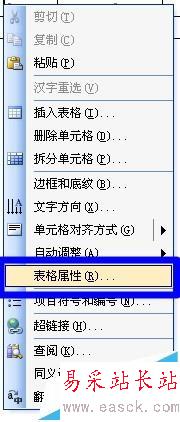
2、在“表格屬性”中的“表格”項中鼠標點選“居中”,則表格已設為在頁面居中。(如圖)
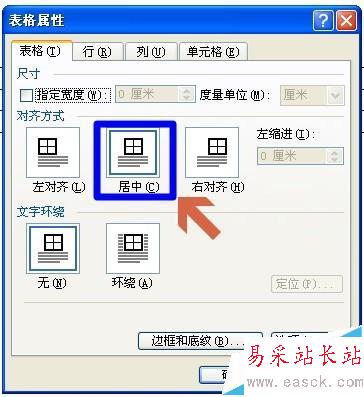
3、表格居中后,先不要關閉“表格屬性”。找到“表格”項中的“指定寬度”項,勾選他,然后再根據你所用的打印紙張大小指定表格寬度,我們大部分情況用的都是A4規格的打印紙,寬度為21厘米,考慮到頁邊距,可以考慮先把表格寬度指定為18厘米。然后點擊“確定”按鈕。(如圖)
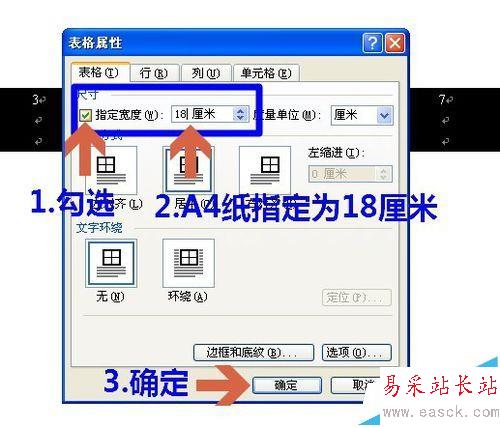
4、確定后,表格的總寬度就會自動調整為18厘米,這時頁面內就顯示出整個表格了(如圖)。然后再根據需要調整表格局部大小即可。
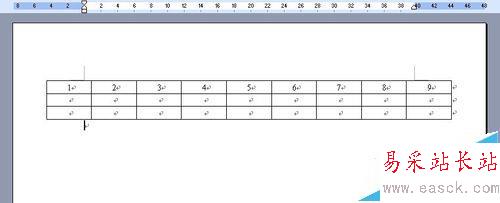
方法二:
1、上述辦法基本適合Word2003等各個版本。這里再介紹一個適合Word2007以上版本的調整方法,這個方法可以在微調表格寬度的同時觀察到表格調整后的情況。例如調整Word2007的下圖表格:
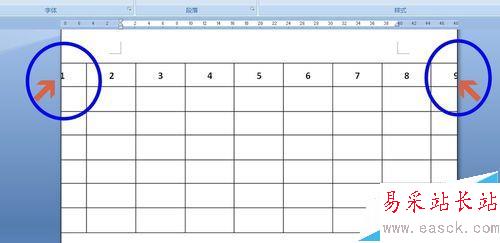
2、首先,先按方法一中的介紹將表格居中,然后點確定按鈕。
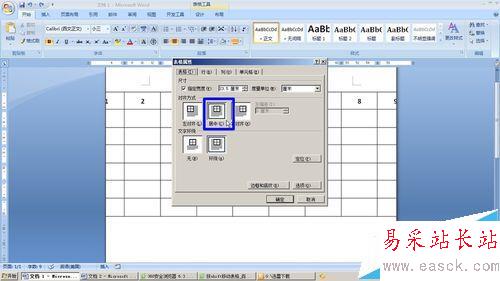
3、讓光標停留在表格中,再點擊“布局”選項卡中的“選擇”---“選擇表格”。
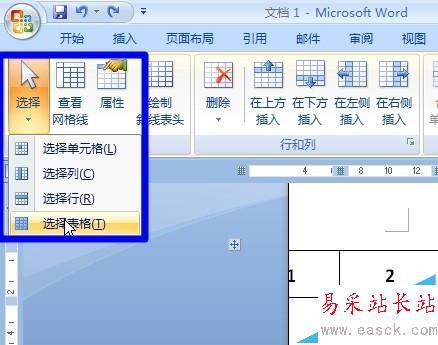
4、選擇整個表格后,點擊布局選項卡中的表格寬度調整框的黑色小三角(如圖),則在點擊調整的同時,就可以看見所選表格在一點點的調整。當然也可以直接輸入數值進行調整。
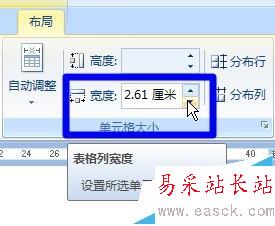
5、當調整到合適的數值時,就可以顯示出整個表格了。(如圖)
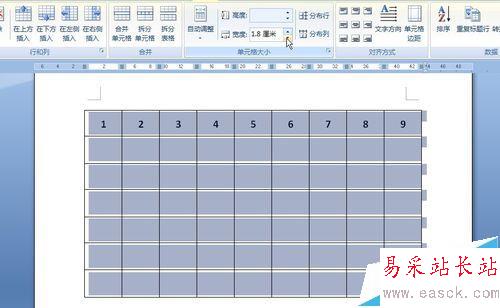
6、如果只是表格中的一列過寬,導致表格跨出頁面,也可以讓光標停留在該列后調整布局中的寬度,這樣只調整這一列的寬度,調整起來更加方便。
新聞熱點
疑難解答